Cara Install LEMP Server dengan Webinoly di Ubuntu 20.04
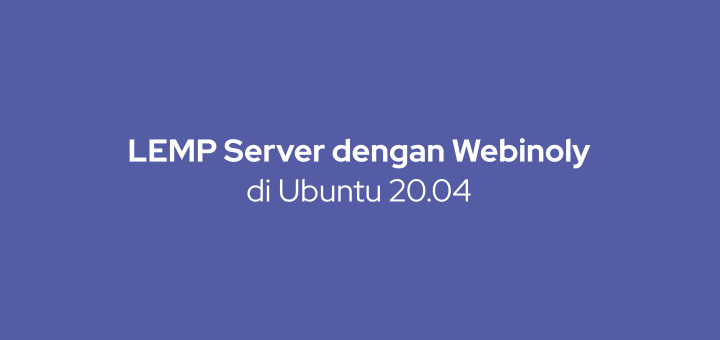
Webinoly adalah tool untuk memudahkan dalam instalasi dan konfigurasi LEMP (Linux Nginx MariaDB/MySQL PHP) server dan sudah teroptimasi. Instalasi LEMP server dengan Webinoly tidak perlu lagi melakukan instalasi paket LEMP satu persatu secara manual.
0. Install Webinoly
Webinoly membutuhkan distribusi Linux Ubuntu 18.04 atau Ubuntu 20.04 yang masih fresh, belum terpasang aplikasi web server sama sekali. Tutorial ini menggunakan Ubuntu 20.04.
Download bash script Webinoly installer dan jalankan.
1 | wget -qO weby qrok.es/wy && sudo bash weby 3 |
Instalasi Webinoly sudah selesai. Simpan username dan password untuk akses database.
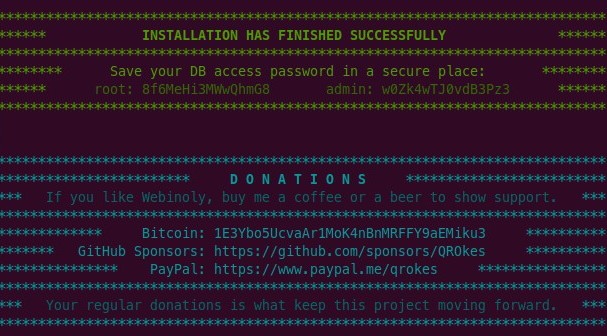
Memeriksa versi Nginx.
1 | nginx -v |
Memeriksa versi PHP.
1 | php -v |
Memeriksa versi MariaDB.
1 | mysql --version |
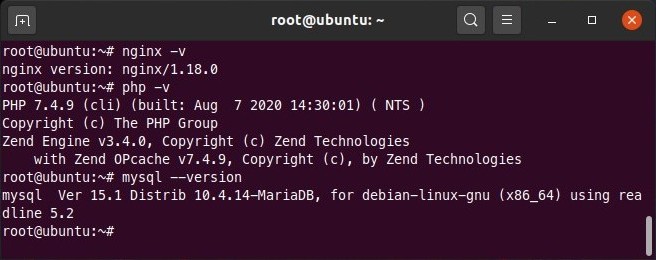
1. Menghosting Website HTML
Menghosting website HTML dengan subdomain webinoly.defnex.com.
1 | site webinoly.defnex.com -html |
Hasil dari perintah di atas.
1 | Site webinoly.defnex.com has been successfully created! |
Membuat file index.html untuk pengujian.
1 | echo "hello world" > /var/www/webinoly.defnex.com/htdocs/index.html |
Mengakses website http://webinoly.defnex.com.
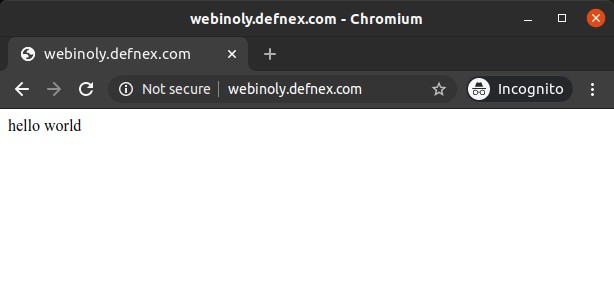
Menghapus website.
1 | site webinoly.defnex.com -delete |
2. Menghosting Website PHP
Menghosting website PHP dengan subdomain webinoly.defnex.com.
1 | site webinoly.defnex.com -php |
Membuat file info.php untuk pengujian PHP.
1 | echo "<?php phpinfo(); ?>" > /var/www/webinoly.defnex.com/htdocs/info.php |
Mengakses http://webinoly.defnex.com/info.php.
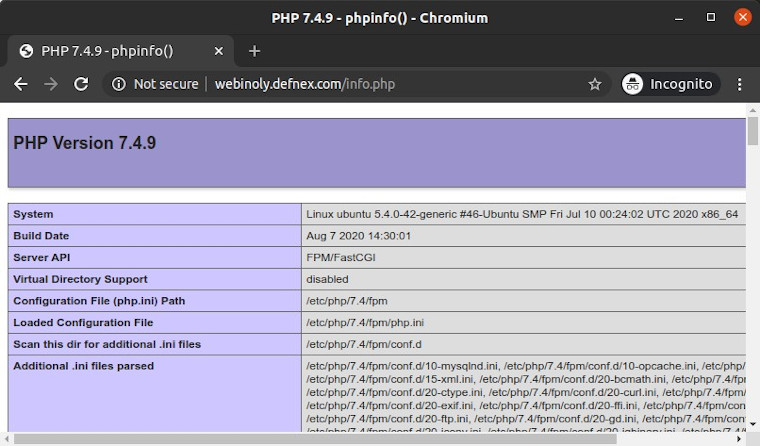
3. Mengakses phpMyAdmin
Semua halaman admin terproteksi dengan HTTP authentication, buat username dan password terlebih dahulu.
1 | httpauth -add |
Mengakses phpMyAdmin di http://serverIP:22222/pma, login memakai username dan password httpauth. Untuk mengakses database di phpMyAdmin, masukkan username dan password yang ditampilkan pada saat selesai instalasi Webinoly.
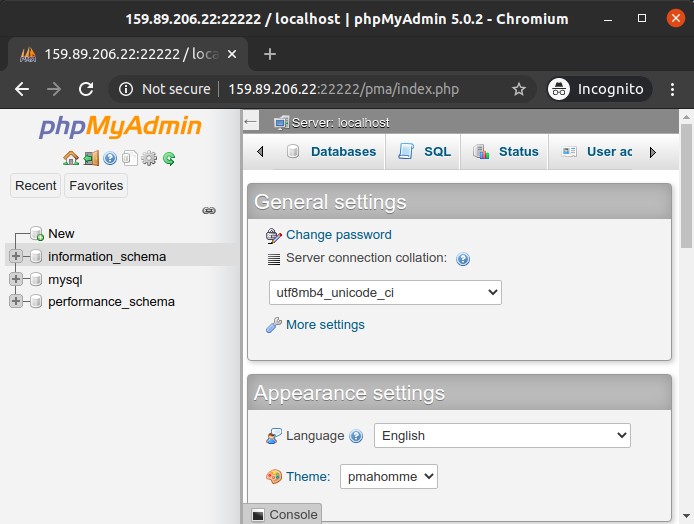
4. Install WordPress
Instalasi WordPress dapat dilakukan dengan mudah di Webinoly.
1 | site webinoly.defnex.com -wp |
Mengakses http://webinoly.defnex.com untuk instalasinya.
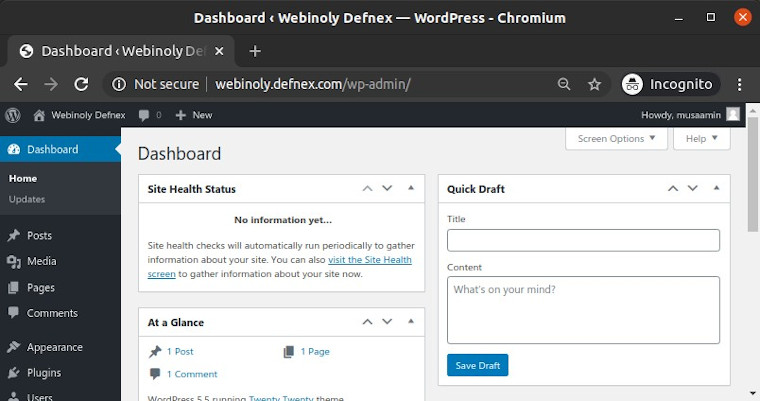
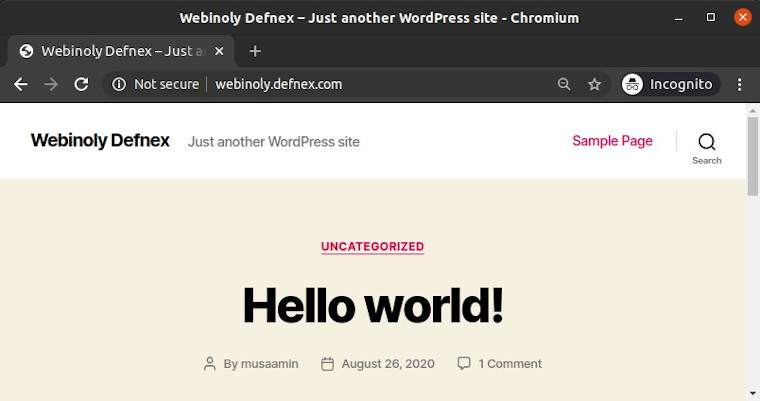
5. Install SSL Let’s Encrypt
Instalasi SSL Let’s Encrypt untuk webinoly.defnex.com.
1 | site webinoly.defnex.com -ssl=on |
SSL sudah terpasang.
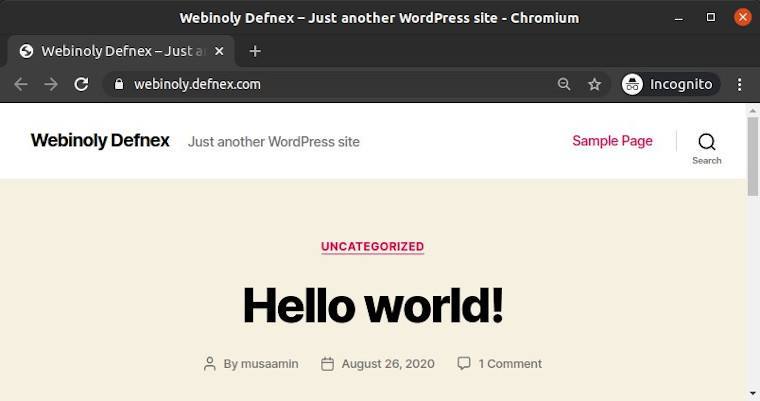
6. Mengaktifkan Cache
Mengaktifkan cache untuk mempercepat akses website.
1 | site webinoly.defnex.com -cache=on |
Terinstall juga plugin Nginx Helper dan Object Cache di WordPress.
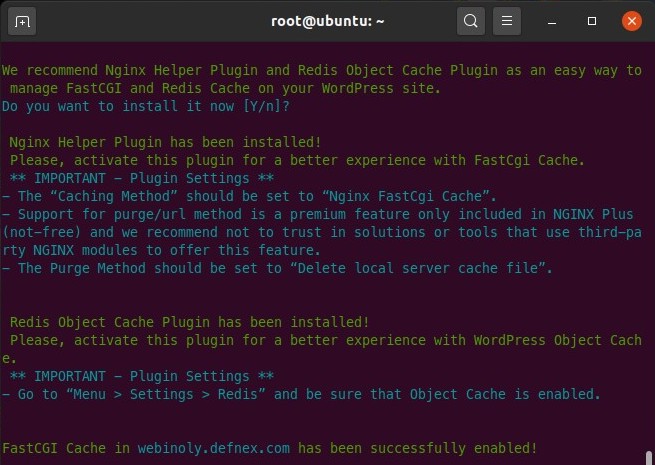
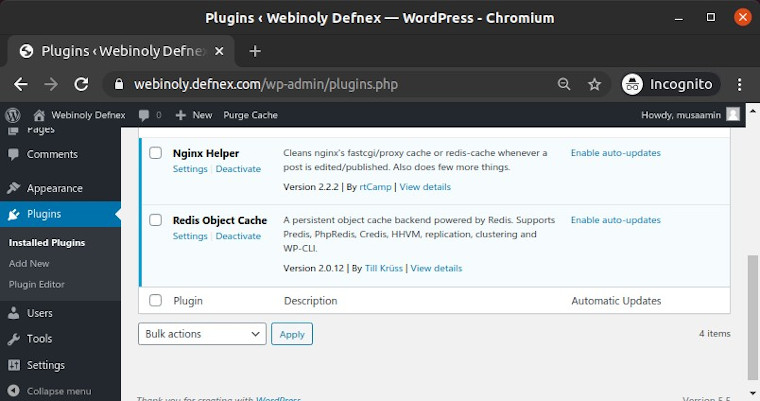
7. Perintah lainnya
Menampilkan daftar website.
1 | site -list |
Menonaktifkan website.
1 | site webinoly.defnex.com -off |
Menghapus website.
1 | site webinoly.defnex.com -delete |
Petunjuk pemakaian Webinoly secara lengkap baca di dokumentasi.
Selamat mencoba 🙂


Assalamualaikum, izin bertanya
Kenapaya phpmyadmin saya tdk bisa diakses?
mohon bimbingannya (maaf pemula)
waalaikum salam. tidak bisa diakses gimana? ada pesan error?
Untuk instal webinoly di butuhkan vps minimal brapa Ram nya kak? Mks
saya coba di RAM 1GB
Hallo
Apakah webinoly bisa menggunakan mysql versi 8?
Webinoly pakainya MariaDB. Kalau mau ganti ke MySQL 8, harus bongkar script Webinoly.
Hai…
Terima kasih atas tutorial lengkap instalasi LEMP di server Ubuntu, ini sangat membantu komunitas pengembang.
Namun, bagi kalian yang tidak ingin repot memasang LEMP/LNMP stack satu per satu, Anda dapat men-deploy LEMP/LNMP stack dengan mudah dengan bantuan alat auto installer.
Saya ingin merekomendasikan Anda untuk mencoba LEMPer Stack, alat ini sangat berguna untuk menginstal LEMP/LNMP stack secara otomatis dan pada saat yang sama Anda dapat menggunakannya untuk mengelola server vps/cloud yang menghosting situs web PHP tanpa memerlukan panel kontrol.
LEMPer Stack
Alat ini gratis dan open source, Anda dapat berkontribusi untuk pengembangannya melalui repo Github => github.com/joglomedia/LEMPer
Menantikan umpan balik / ulasan Anda.
🙏🏻🤗